Word2016色块中文字显示不全怎么办?特别是做海报、简历的时候会遇到这种状况,那么怎么解决这个问题呢?下面自由互联小编就来解决Word2016色块中文字显示不全问题。 Word2016色块中文
Word2016色块中文字显示不全怎么办?特别是做海报、简历的时候会遇到这种状况,那么怎么解决这个问题呢?下面自由互联小编就来解决Word2016色块中文字显示不全问题。
Word2016色块中文字显示不全怎么办?
1、选中色块,当鼠标变成十字时,点右键(注意,鼠标还在输入状态的时候不行)
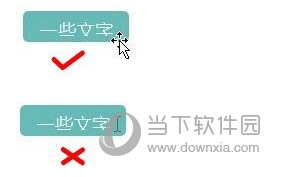
2、在右键的菜单下选择”设置对象格式“。
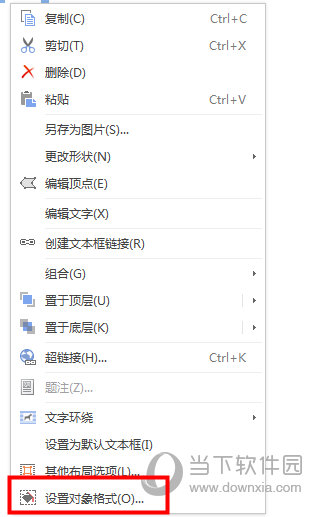
3、在右侧弹出了”设置形状格式“窗格,点击第三个”布局属性“图标。
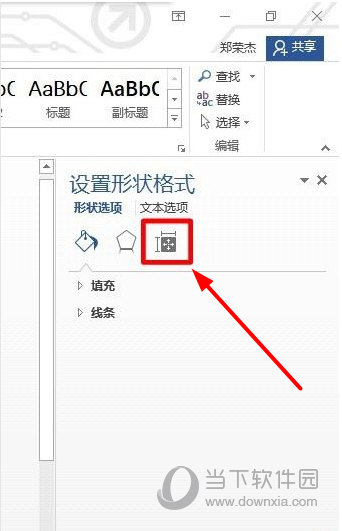
4、展开”文本框“菜单,调整上下左右边距。
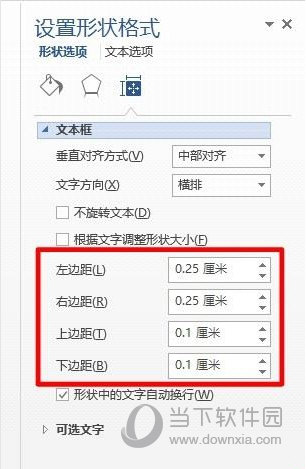
5、显示不全则减小边距,设置完文本框边距之后,看色块的文字是否显示完整了。
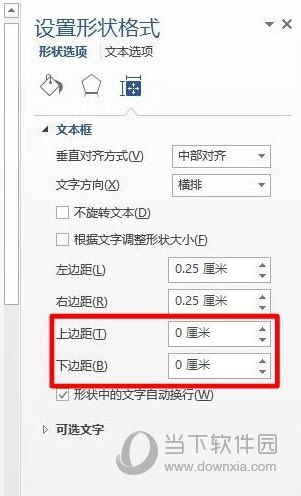
6、如果边距都已经为零了还是显示不全,那就调整字号或者行距,光标放在文字处,点击右键(注意,现在不是十字状态),点击段落。
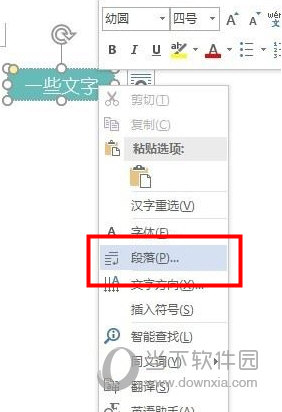
7、在段落设置窗格中”缩进和间距“下的”行距“选择”固定值“,输入数值,自行调整,看显示效果。
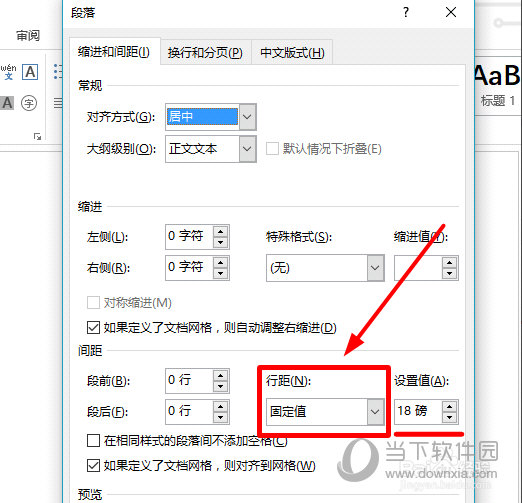
以上就是解决Word色块中文字显示不全的办法,学到了吗?现在就可以试试哦,看Word色块中文字能不能显示全。
